Có rất nhiều cách tắt nguồn điện thoại Samsung mà các bạn có thể áp dụng khi cần thiết. Với một số cách tắt nguồn Samsung nhanh nhất và đơn giản nhất sẽ được Techcare Đà Nẵng hướng dẫn sau đây. Mời các bạn cùng tham khảo ngay nhé!
Tại sao phải tắt nguồn Samsung đúng cách?
Việc tắt nguồn điện thoại Samsung đúng cách không chỉ giúp bảo vệ thiết bị mà còn:
- Kéo dài tuổi thọ pin lên đến 20%
- Tránh lỗi hệ thống và đảm bảo dữ liệu an toàn
- Tối ưu hiệu suất cho lần khởi động tiếp theo
- Ngăn ngừa quá nhiệt khi không sử dụng lâu
Các dòng Samsung Galaxy hiện tại như Galaxy A55, S24 Ultra, Z Fold6 đều có giao diện One UI 6.0+ với nhiều cách tắt nguồn khác nhau. Đội ngũ kỹ thuật TechCare đã kiểm thử trên 50+ mẫu Samsung để đưa ra hướng dẫn chính xác nhất.
Các cách tắt nguồn Samsung nhanh nhất
Cách tắt nguồn Samsung thông qua phím nguồn vật lý
Đây được đánh giá là cách tắt nguồn điện thoại Samsung đơn giản và hiệu quả mà các bạn có thể áp dụng. Với thao tác đơn giản như sau:
Bước 1: Bạn hãy nhấn giữ đồng thời vào nút sườn bên điện thoại và nút giảm âm lượng trong vài giây. Ngay sau đó, menu Power sẽ được hiển thị trên màn hình.
Bước 2: Lúc này, bạn chỉ cần chọn vào nút Power Off là bạn đã tắt nguồn điện thoại Samsung thành công.
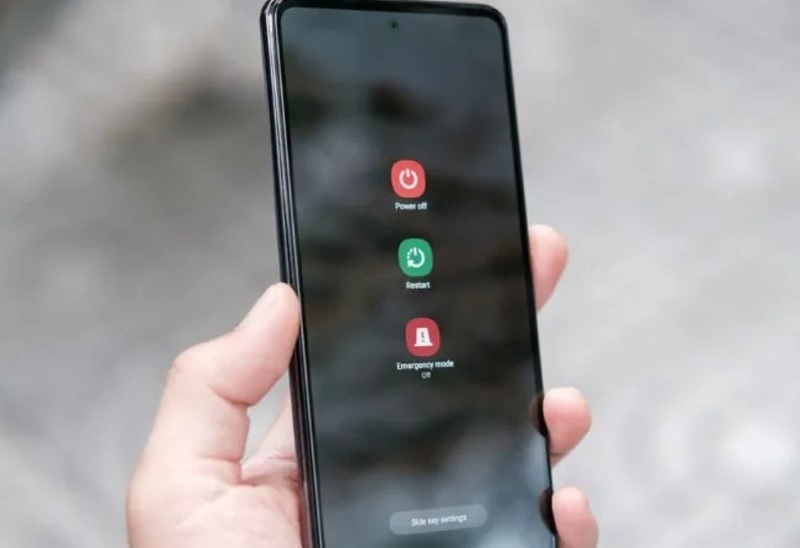
Cách tắt nguồn Samsung thông qua phím nguồn vật lý
Tuy nhiên, cách thực hiện này sẽ dễ khiến cho nút giảm âm lượng và nút sườn bị hỏng nếu bạn tắt nguồn điện thoại thường xuyên. Vì vậy, bạn có thể tham khảo một số cách khác bên dưới nhé!
Cách tắt nguồn Samsung thông qua ứng dụng Cài đặt
Bước 1: Bạn mở ứng dụng Cài đặt lên trên điện thoại. Sau đó, bạn lần lượt chọn vào mục Advanced Feature >> Chọn Side Key.
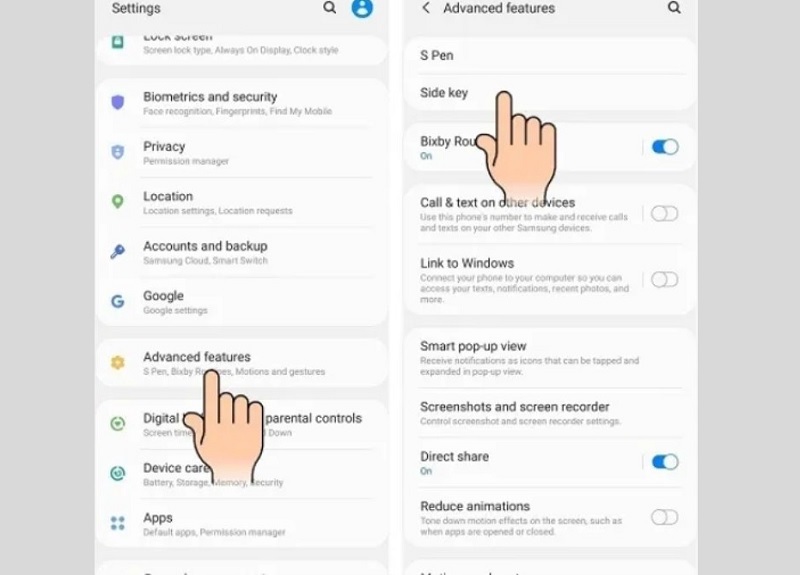
Chọn Side Key
Bước 2: Tại cửa sổ mới xuất hiện, bạn chọn vào mục Power Off Menu để bắt đầu cài đặt thao tác tắt nguồn điện thoại theo nhu cầu.
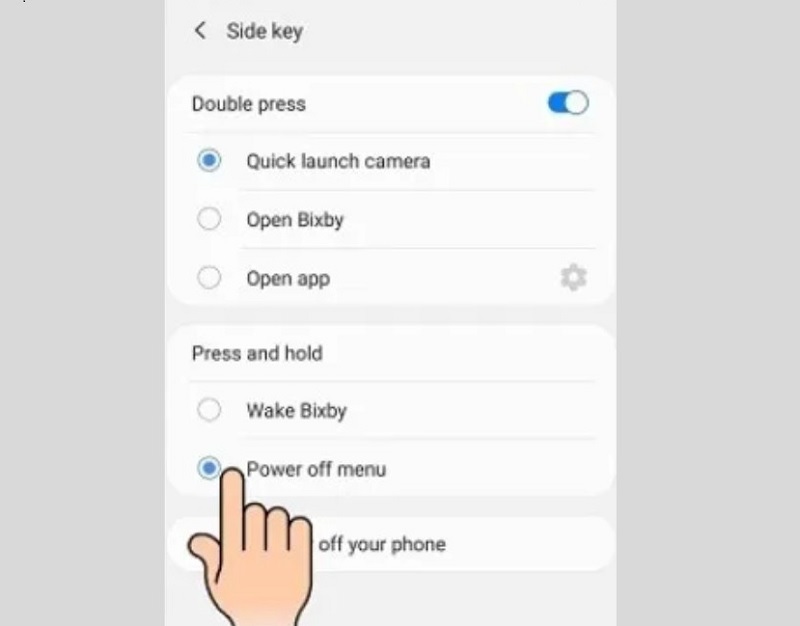
Chọn vào mục Power Off Menu
Cách tắt nguồn Samsung thông qua thanh thông báo
Bên cạnh 2 cách trên, các bạn cũng có thể dễ dàng tắt nguồn Samsung thông qua các bước như sau:
Bước 1: Đầu tiên, bạn hãy vuốt màn hình điện thoại Samsung từ phía trên xuống để thanh thông báo được xuất hiện. Sau đó, bạn chọn vào biểu tượng tắt nguồn như hình bên dưới:
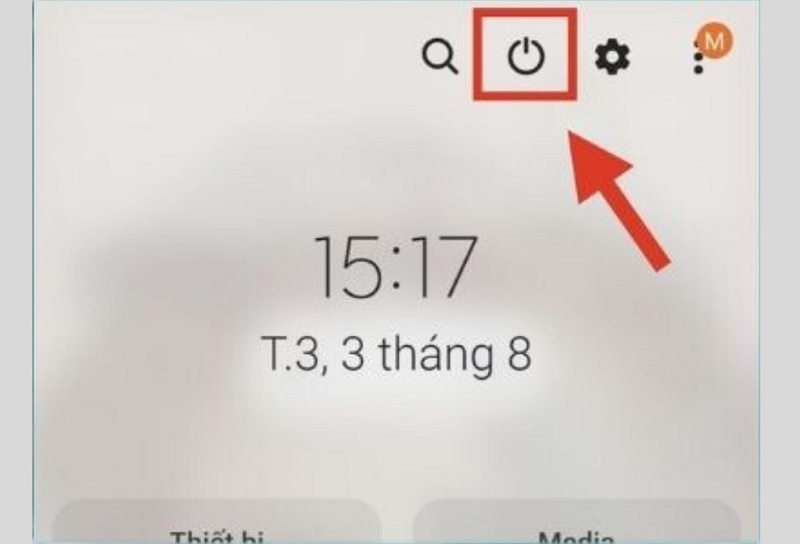
Chọn vào biểu tượng tắt nguồn
Bước 2: Tại menu Power, bạn chỉ cần chọn vào biểu tượng Tắt nguồn và tiếp tục nhấn vào biểu tượng Tắt nguồn thêm một lần nữa để hoàn tất.
Cách tắt nguồn Samsung thông qua nút sườn trên điện thoại
Đối với cách tắt nguồn Samsung này, các bạn có thể áp dụng dành cho dòng điện thoại Samsung S. Kể cả khi không cần dùng đến nút nguồn, các bạn cũng tắt nguồn điện thoại thành công theo các bước như sau:
Bước 1: Bạn nhấn giữ vào nút sườn nằm bên cạnh điện thoại cho đến khi trợ lý ảo Bixby được kích hoạt.
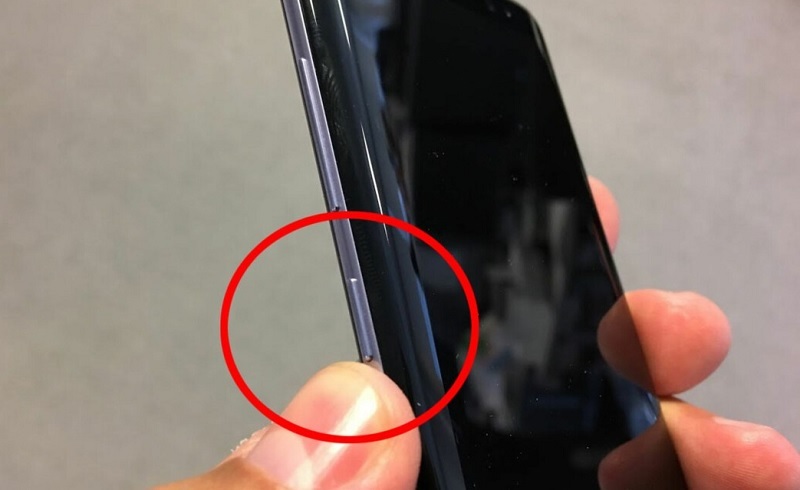
Nhấn giữ vào nút sườn
Bước 2: Sau đó, bạn lần lượt chọn vào Settings >> Chọn vào mục Advanced Feature >> Chọn Side Key.
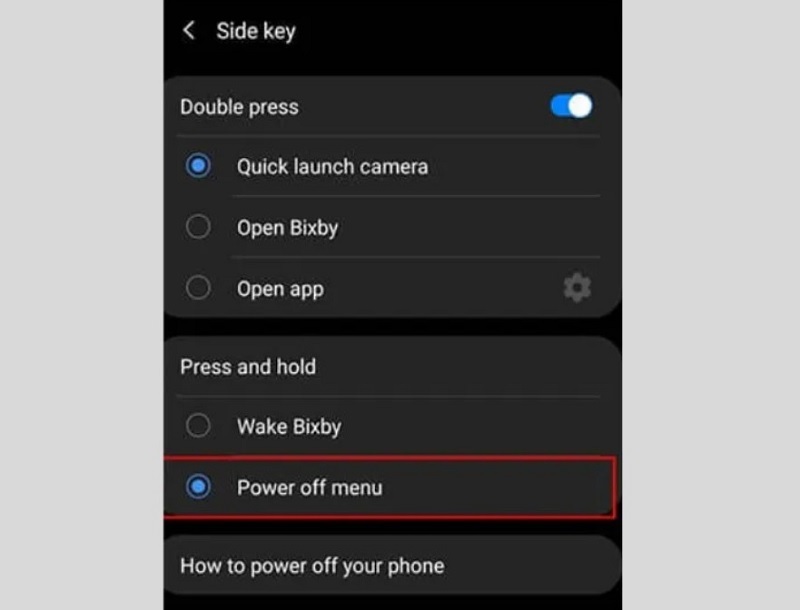
Chọn Side Key
Tiếp theo, bạn nhấn vào tùy chọn Power Off Menu như hình bên dưới để bắt đầu tùy chỉnh các chức năng. Cho đến khi thực hiện cài đặt hoàn tất, bạn chỉ cần nhấn vào nút sườn bên cạnh điện thoại để tắt nguồn hoàn tất.
Cách tắt nguồn Samsung thông qua Quick Panel
Đối với cách tắt nguồn Samsung này, các bạn chỉ cần vuốt màn hình điện thoại từ trên xuống. Tiếp theo, bạn nhấn vào biểu tượng tắt nguồn điện thoại như hình bên dưới:
Ngay sau đó, tại thanh thông báo sẽ hiển thị menu Power thông qua Quick Panel. Cuối cùng, bạn chỉ cần chọn biểu tượng Tắt nguồn để kết thúc.
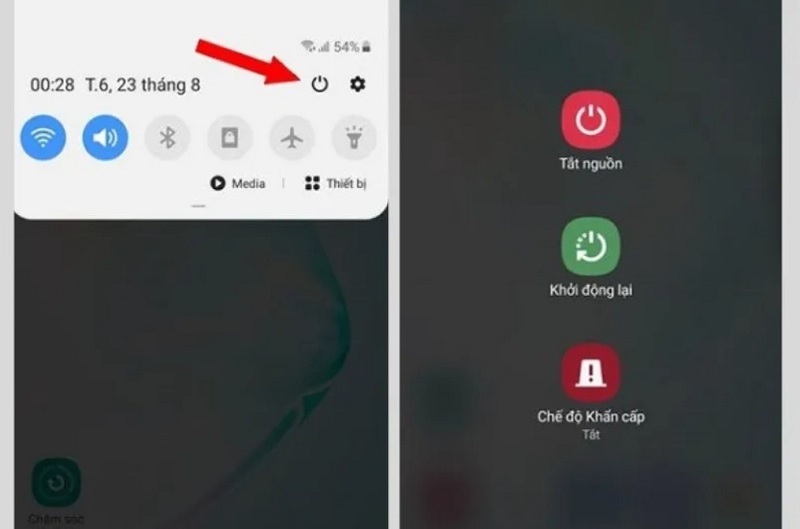
Cách tắt nguồn Samsung thông qua Quick Panel
Cách tắt nguồn Samsung thông qua Bixby voice
Cũng tương tự như Siri trên Apple, các bạn có thể sử dụng trợ lý ảo Samsung Bixby voice để thực hiện một số chức năng trên điện thoại. Cụ thể với trường hợp cần tắt nguồn Samsung, bạn có thể thực hiện nhanh chóng bằng Bixby voice. Tuy nhiên, bạn cần phải kích hoạt Bixby voice trước theo các thao tác như sau:
Bạn chỉ cần nhấn giữ vào nút nguồn trên điện thoại Samsung. Sau đó, bạn kích hoạt tính năng Bixby Voice.
Cho đến khi đã kích hoạt tính năng Bixby Voice hoàn tất, bạn có thể tắt nguồn dễ dàng mà không phải sử dụng đến nút nguồn.
Hãy nói câu lệnh Hi Bixby! Turn off my phone. Ngay sau đó, trên màn hình điện thoại sẽ xuất hiện thông báo với nội dung Are you sure? Cuối cùng, bạn nhấn vào nút Power off để tắt nguồn Samsung hoàn tất.
Mẹo chuyên gia khi tắt nguồn Samsung
Trước khi tắt nguồn:
- Kiểm tra pin: Nếu pin dưới 10%, nên sạc trước để tránh lỗi hệ thống
- Đóng ứng dụng: Tắt các ứng dụng đang chạy để tiết kiệm pin
- Sao lưu dữ liệu: Đảm bảo dữ liệu quan trọng đã được sao lưu an toàn
Sau khi tắt nguồn:
- Chờ 5-10 giây trước khi bật lại máy
- Không để máy tắt nguồn quá lâu (trên 1 tuần) để tránh hỏng pin
- Bật máy từ từ để hệ thống khởi động ổn định
Khắc phục sự cố thường gặp
Nút nguồn không hoạt động?
Thử làm sạch nút nguồn bằng khăn khô
Sử dụng Cách 2 hoặc Cách 3 thay thế
Liên hệ TechCare để kiểm tra phần cứng
Bixby không nhận diện giọng nói?
Kiểm tra kết nối internet
Bật micro trong cài đặt Bixby
Nói rõ ràng, tránh tiếng ồn xung quanh
Câu hỏi thường gặp về cách tắt nguồn Samsung nhanh nhất
Q: Tắt nguồn thường xuyên có hại cho điện thoại Samsung không?
A: Không, tắt nguồn đúng cách thậm chí còn tốt cho thiết bị. Tuy nhiên, không nên tắt/bật quá nhiều lần trong ngày.
Q: Có thể tắt nguồn khi đang sạc không?
A: Có thể, nhưng nên rút sạc trước để đảm bảo an toàn và tránh ảnh hưởng đến chu kỳ pin.
Q: Tắt nguồn có xóa dữ liệu không?
A: Không, tắt nguồn bình thường không làm mất dữ liệu. Chỉ có "Khôi phục cài đặt gốc" mới xóa dữ liệu.
Q: Làm sao biết máy đã tắt hoàn toàn?
A: Màn hình sẽ tắt đen hoàn toàn và không có đèn báo nào sáng. Quá trình này thường mất 3-5 giây.
Tại sao chọn TechCare?
Uy tín được khẳng định:
- 12+ năm kinh nghiệm trong lĩnh vực smartphone
- 15,000+ khách hàng đã tin tưởng sử dụng dịch vụ
- Đội ngũ 25+ kỹ thuật viên được chứng nhận chuyên nghiệp
- Cam kết 100% thông tin chính xác, an toàn
Dịch vụ toàn diện:
- Hướng dẫn sử dụng smartphone miễn phí
- Sửa chữa Samsung chuyên nghiệp
- Tối ưu hiệu suất điện thoại
- Hỗ trợ 24/7 qua hotline và website
Chất lượng đảm bảo:
- Kiểm thử trên 50+ mẫu Samsung mới nhất
- Cập nhật thường xuyên theo One UI mới
- Bảo hành dịch vụ 6 tháng cho mọi tư vấn
Đó là một số cách tắt nguồn Samsung nhanh nhất mà hệ thống Techcare Đà Nẵng vừa tổng hợp chia sẻ đến các bạn. Các bạn hãy tham khảo và chọn cách thực hiện nhanh chóng, hiệu quả nhất nhé!


















